Cómo arreglar el error 54 de iTunes
Aug 01, 2025 • Categoría: Soluciones de Reparación Móvil • Soluciones Probadas
El multifuncional programa iTunes, desarrollado para dispositivos iOS, es conocido por los usuarios de Apple no sólo por sus útiles opciones, sino también por los numerosos fallos que aparecen por diversas razones. Los errores no son infrecuentes cuando se trabaja con iTunes, y cada uno de ellos está numerado, lo que ayuda a identificar la posible causa y eliminar el problema reduciendo el abanico de soluciones. Una de las notificaciones más frecuentes sobre un problema que se produce durante la sincronización de un iPhone u otro "Apple" con una computadora va acompañada del código 54. Este error casi siempre está causado por un mal funcionamiento del programa, por lo que las soluciones serán sencillas y apenas habrá que recurrir a algunas de ellas, por lo que ser un especialista o el usuario más avanzado no es necesario en absoluto.
Parte 1: ¿Qué es El Error 54 de iTunes?
El error 54 de iTunes se produce al sincronizar datos entre un dispositivo iOS y iTunes. La causa más común es un archivo bloqueado en la computadora o en el iPhone/iPad. Normalmente, cuando se ve el mensaje emergente "No se puede sincronizar el iPhone. Se ha producido un error desconocido (-54)", el usuario puede simplemente hacer clic en el botón "OK" y el proceso de sincronización continuará. Pero esta opción no siempre ayuda. Si el problema aún persiste, entonces puedes utilizar las soluciones sugeridas.
Parte 2: ¿cómo Arreglar el Error 54 de iTunes?
Hay varias formas de solucionar el problema, cada una de las cuales es relevante dependiendo del origen del problema. Por regla general, un error desconocido 54 en iTunes aparece al transferir datos de un dispositivo, como resultado de compras a un iPhone, si se hicieron a través de otro dispositivo. También puede ocurrir al copiar aplicaciones, etc. Cuando aparece una notificación sobre el error 54 de iTunes, a menudo se puede simplemente hacer clic en el botón "Aceptar" y la ventana desaparecerá y la sincronización continuará. Pero este truco no siempre funciona, por lo que, si el error no se elimina, hay que probar otras soluciones disponibles para eliminar las posibles causas del problema.
Método 1. Reiniciar los Dispositivos
El método universal simple pero más efectivo para deshacerte de un error de software es, reiniciar los dispositivos. En el modo estándar, reinicia la computadora o la laptop, así como el smartphone, después, puedes intentar realizar el procedimiento de sincronización.
Método 2. Reautorización
Cerrar la sesión de la cuenta de iTunes y volver a autorizar a menudo ayuda a hacer frente al error 54. El procedimiento requerirá las siguientes acciones:
- En el menú principal de iTunes, ve a la sección "Tienda" (o "Cuenta").
- Elige "Salir".
- Vuelve a la pestaña "Tienda" y haz clic en "Desautorizar este computador".
- La ventana que aparece te pedirá que introduzcas el ID de Apple, introdúcelo en la línea correspondiente.
- Confirma la acción con el botón "Desautorizar".
- Ahora tienes que volver a iniciar sesión, lo que requiere las acciones opuestas: "Tienda" - "Autorizar este computador" (o "Cuenta" - "Autorización" - "Autorizar este computador").
- en una nueva ventana, introduce el ID de Apple, confirma la acción.
Después, intenta iniciar la sincronización. También vale la pena asegurarte de que has iniciado la sesión en el smartphone y la computadora con el mismo ID de Apple.
Método 3. Borrar los Respaldos antiguos
El programa no actualiza los respaldos, sino que crea otras nuevas, lo que con el tiempo provoca desorden y errores en iTunes. No es difícil corregir la situación; antes del procedimiento, desconecta el dispositivo de Apple del equipo. La acumulación de respaldos se elimina de esta manera:
- Dirígete a la sección "Editar" del menú principal.
- Selecciona "Ajustes".
- En la ventana que aparece, haz clic en "Dispositivos".
- Desde aquí puedes ver una lista de los respaldos disponibles.
- Elimina pulsando el botón correspondiente.
Método 4. Borrar el Caché de Sincronización en iTunes
En algunos casos, borrar el caché de sincronización también ayuda. Para completar el procedimiento, es necesario restablecer el historial en los ajustes de sincronización y, a continuación, eliminar la carpeta SC Info del directorio Apple Computer. Esto requerirá un reinicio del equipo:
Método 5. Combinar Archivos en la Carpeta "iTunes Media"
El programa almacena los archivos en el directorio "iTunes Media", pero debido a fallos o acciones del usuario, pueden estar dispersos, lo que lleva al error 54. Puedes combinar los archivos de la biblioteca así:
- Desde la sección del menú principal, selecciona "Archivo", desde donde se va a la subsección "Biblioteca multimedia" - "Organizar una biblioteca".
- Marca la opción "Reunir archivos" en la ventana que aparece y haz clic en "Aceptar".
Método 6. ¿Cómo Solucionar los Conflictos de Software?
Los programas pueden entrar en conflicto entre sí, provocando así un trabajo incorrecto. Lo mismo ocurre con las herramientas de protección: Antivirus, cortafuegos y otros que consideran algunos procesos de iTunes como una amenaza de virus. Suspendiendo el trabajo de los programas, puedes entender si esto es así. Si el error es provocado por el bloqueo del antivirus, tendrás que especificar iTunes en la lista de exclusiones. Lo mejor es actualizar el software de tu computadora a la última versión.
Método 7. Reinstalar iTunes
Eliminar el programa por completo y luego instalar la última versión disponible a veces también resuelve el problema de forma eficaz. Elimina iTunes con todos sus componentes de la sección del programa almacenado en la PC yendo a ella mediante el panel de control. Después de desinstalar y reiniciar el PC, descarga la última versión de iTunes desde la fuente oficial.
Parte 3: ¿Cómo Recuperar los Archivos Perdidos Durante la Reparación: Programa Dr.Fone - Recuperación de Datos
Dr.Fone - Recuperación de Datos puede ayudarte a recuperar los archivos perdidos durante la reparación del error 54 iTunes que se produce durante la sincronización con iTunes. Esta herramienta es capaz de recuperar los datos perdidos de iTunes en caso de que se produzca el error 54.

Dr.Fone - Recuperación de Datos (iOS)
La Mejor Alternativa a Recuva para Recuperar desde Cualquier Dispositivo iOS
- Diseñado con la tecnología para recuperar archivos desde iTunes, iCloud o el móvil directamente.
- Capaz de recuperar datos en situaciones graves como daños en el dispositivo, caída del sistema o eliminación accidental de archivos.
- Soporta completamente todas las formas populares de dispositivos iOS como iPhone XS, iPad Air 2, iPod, iPad, etc.
- Posibilidad de exportar los archivos recuperados desde Dr.Fone - Recuperación de Datos (iOS) a tu computadora fácilmente.
- Los usuarios pueden recuperar rápidamente tipos de datos selectivos sin tener que cargar los datos completos.
- Descarga el programa Dr.Fone - Recuperación de Datos desde el sitio web oficial, instálalo en tu computadora e inícialo.
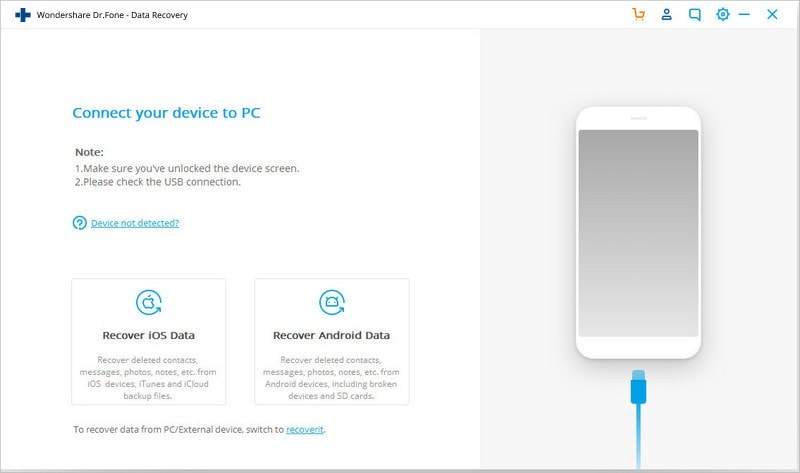
- Conecta tu móvil en la computadora con un cable y selecciona los tipos de archivos que deseas recuperar.
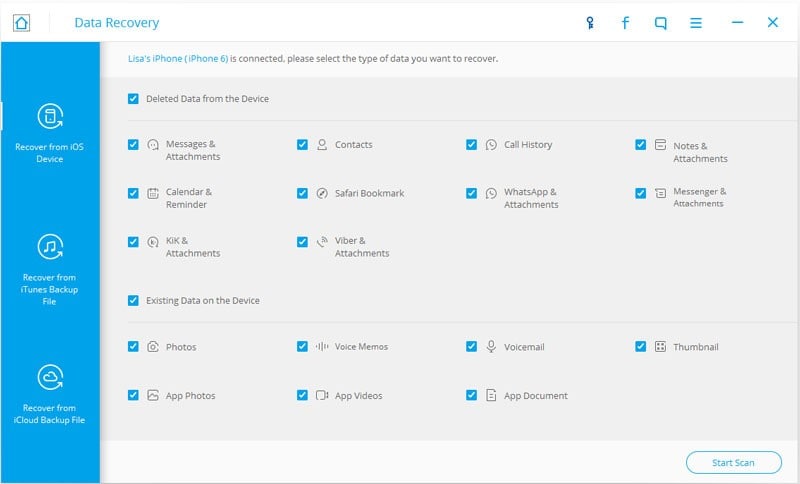
- Espera a que el programa escanee tu cuenta de iTunes en busca de archivos perdidos. Elige los archivos que quieres restaurar y guárdalos en un almacenamiento externo.
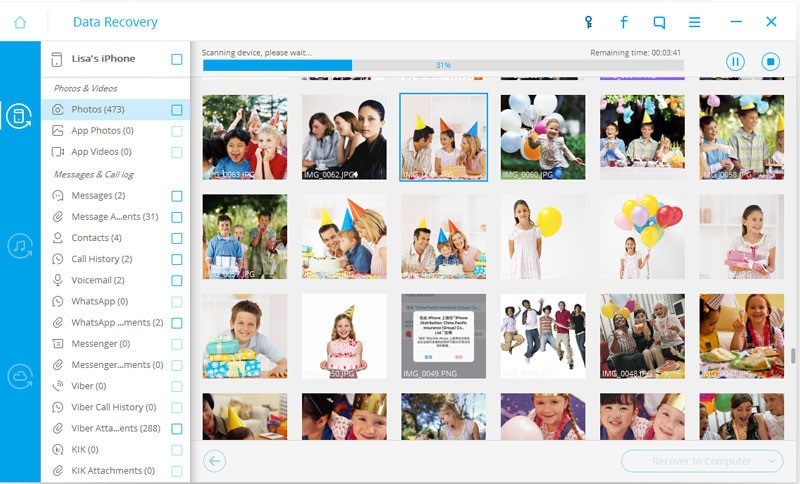
Precaución Recomendada:
En la lucha contra los errores de iTunes, también puedes utilizar programas de terceros destinados a arreglar errores de la aplicación o del sistema operativo iOS. Es mejor descargar programas de fuentes oficiales. Si el error 54 se produce al transferir las compras a iTunes Store, la mejor solución es descargarlas del servicio a través de iTunes Store - "Más" - "Compras" - el icono de la nube. Cuando ninguna de las soluciones anteriores funciona, los problemas de hardware pueden ser la causa del error 54 de iTunes. Para saber qué dispositivo está causando el fallo, hay que intentar realizar el procedimiento de sincronización en otra computadora. Esto ayudará a descartar o confirmar un problema con tu PC.
Dr.Fone - Respaldo Móvil
Este programa es proporcionado por Wondershare: Un líder en el sector de la reparación y recuperación de móviles. Con esta herramienta, puedes administrar eficazmente tus cuentas de iCloud, así como resolver cualquier pérdida de datos no deseada al tener un respaldo de tus datos. Descarga para tomar el control de tu propia plataforma de almacenamiento.
También podría gustarte
Recuperar datos del iPhone
- 1 Recuperación de iPhone
- Recuperar iPhone Dañado
- Recuperar Video Borrado en iPhone
- Recuperar Datos de mi iPhone Muerto
- Recuperación de la Memoria de iPhone
- Recuperar iPhone Voice Memos
- Olvidar la Contraseña de la Pantalla de iPhone
- Recuperar Broken iPod Touch
- Recuperar Broken/Dead iPad
- los 10 Mejores Softwares de Recuperación de Datos de iOS
- Recuperar Datos Eliminados del iPhone
- Recuperar Water Damaged iPod Touch
- Recuperar iPad Dñado por el Agua
- Recuperar Fotos de iPod Touch
- La Recuperación del iPhone 6
- Fonepaw Recuperación de Datos de iPhone
- 2 Consejos y Trucos del iPhone

















Paula Hernández
staff Editor